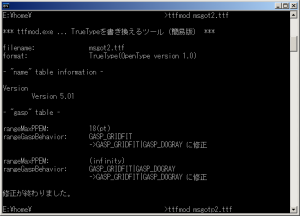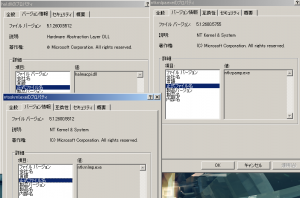偶然zoomeで違う動画探してたらosu!というゲームの動画があった。
アメリカ製の音ゲーのよう。
公式サイト
http://osu.ppy.sh/[別窓で開きます]
探してみると詳しくインストール方法をまとめたサイトがある。
http://ameblo.jp/damekuma/entry-10200678709.html[別窓で開きます]
そのとおりやってみると..
結構ミクの曲もあるじゃん
早速ダウンロードしてサイハテをeasy モードでやってみた。
ダウンロードするためには登録(無料)が必要。オンライン上で得点にプレーヤの名前が表示される。
やり方はマウスカーソルで丸い枠をリズムに合わせてクリックしていく。
もとからチュートリアルが付いてるのでそれを何回かやることをお勧め
2日目でクリアは出来たけど。他の曲はもっと難しい。
オンラインの点数順に一喜一憂

大好きなDragoonもあるけどとてもクリアできそうにない…
うちのボールマウスじゃ限界?あんまりハードウエアのせいにしちゃいけないけどそんな気がする
まだやり始め。
落ち着いたらまた書きます
しかし、よく出来てるゲーム。
とても無料とは思えない。
ユーザインターフェイスもかなり凝ってる。
日本語知っているひとが作ったんだろう。





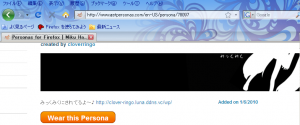
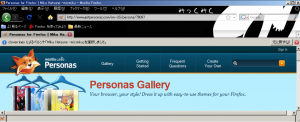
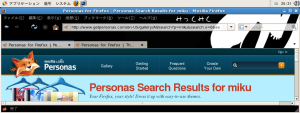


 cloverringoも絵文字、使えるようにしたよー
cloverringoも絵文字、使えるようにしたよー